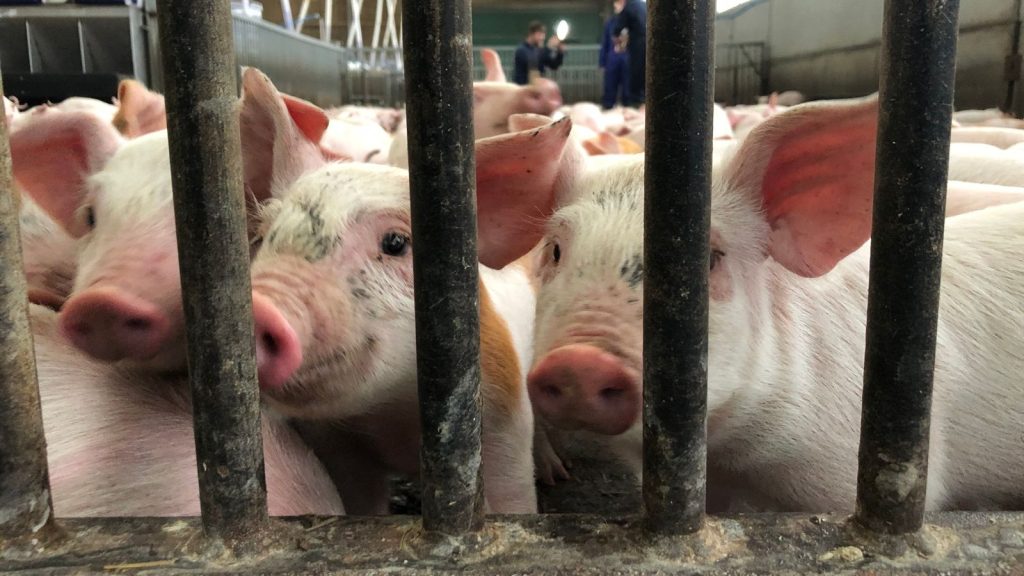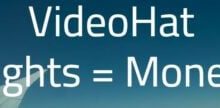.
A China pode ter como alvo os produtores de carne suína da União Europeia em retaliação às tarifas da UE sobre os seus carros eléctricos.
A segunda maior economia do mundo revelou na segunda-feira que lançou uma investigação sobre as importações de carne suína para consumo humano do bloco.
O inquérito do Ministério do Comércio foi em resposta a uma queixa de chinês produtores de carne suína no início deste mês.
Dinheiro mais recente:
O que aprendi ao colocar minha casa no Airbnb
O anúncio foi feito menos de uma semana depois de a Comissão Europeia ter dito que iria impor medidas adicionais tarifas de até 38% em carros elétricos a bateria importados da China até 4 de Julho, a menos que se chegue a acordo sobre uma solução.
As sanções planeadas, às quais a indústria automóvel europeia se opõe, são uma resposta ao que a Comissão considera um apoio injusto do Estado chinês aos fabricantes, que está a eliminar os preços dos concorrentes europeus.
Ao visar a carne de porco, em vez de medidas de retaliação sobre os veículos eléctricos fabricados na UE, a China evitaria prejudicar as operações europeias das suas próprias marcas de automóveis.
Espanha, Países Baixos, Dinamarca e França estão entre os sete principais exportadores de produtos relacionados com suínos para a China.
A Rússia e a América do Sul poderão ser os principais beneficiários de quaisquer tarifas resultantes sobre a carne suína da UE.
Leia mais sobre negócios:
Os preços dos combustíveis ‘mantiveram-se elevados enquanto a Grã-Bretanha se distraía com as eleições’
Preços imobiliários no Reino Unido ainda em ‘máximo recorde’ enquanto mercado ‘estável’
Ativista dos Correios recebe o título de cavaleiro
A Espanha é o principal fornecedor de carne suína para a China, respondendo por um quarto de todas as importações, no valor de US$ 1,25 bilhão anualmente, de acordo com dados alfandegários chineses.
O grupo espanhol de produtores de carne suína Interporc disse que cooperaria plenamente com a investigação das autoridades chinesas, acrescentando: “A UE e a China têm muito tempo para chegar a acordos”.
O seu homólogo dinamarquês alertou que os produtores seriam “atingidos de forma incrivelmente dura” por quaisquer restrições às vendas para a China.
.